Apple membuat tiga langkah besar untuk pelari di watchOS 5, menambahkan fitur Pace Alert, Rolling Mile, dan Cadence.
Dalam posting ini, saya akan fokus pada Pace Alerts, yang memungkinkan Anda mengatur kecepatan tertentu untuk lari Anda. Fitur baru yang praktis ini tidak hanya dirancang untuk membuat Anda terus bergerak dengan memperingatkan Anda jika Anda melambat. Peringatan kecepatan ideal untuk latihan ambang laktat, yang akan membantu Anda menjadi pelari yang lebih cepat. Dan Anda dapat menggunakannya untuk mengembangkan kesadaran kecepatan Anda — keterampilan penting jika Anda ingin mencapai yang terbaik secara pribadi di musim maraton ini. Berikut cara mempercepat dengan peringatan kecepatan di Apple Watch.
Kecepatan versus kecepatan: Apa bedanya?
Apple Watch selalu memberikan kecepatan sebagai metrik dalam menjalankan latihan.
Pace digunakan oleh pelari karena mengukur kecepatan Anda pada jarak tertentu. Jadi, alih-alih jarak/waktu (mil per jam), ini didasarkan pada waktu/jarak (menit per mil)*. Mengonversi antara kecepatan dan kecepatan melibatkan sedikit aritmatika mental, tetapi untungnya Siri dapat membantu. Cukup angkat pergelangan tangan Anda dan tanyakan, "Berapa 7,5 mil per jam dalam menit per mil?"
Seperti yang akan dikatakan Siri kepada Anda, jika Anda berlari dengan kecepatan 7,5 mph, itu adalah kecepatan 8'00"mi, yang berarti Anda perlu delapan menit untuk berlari satu mil.
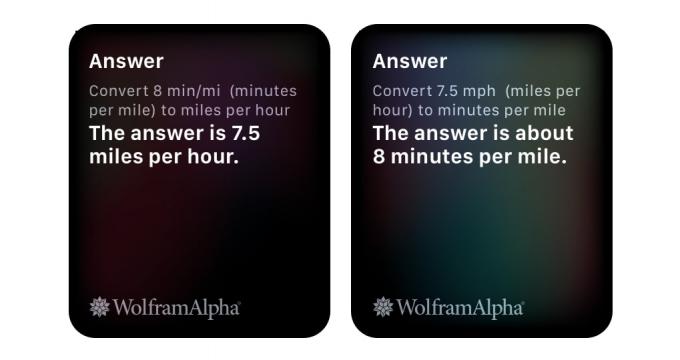
Foto: Graham Bower/Cult of Mac
Ini berguna bagi pelari, karena memudahkan memperkirakan berapa lama waktu yang dibutuhkan untuk berlari. Misalnya, maraton berjarak sekitar 26 mil. Jadi pada kecepatan 8'00”mi, itu akan memakan waktu 208 menit (8×26=208) untuk menyelesaikannya (yaitu, 3 jam dan 28 menit).
Apa yang baru dengan fitur Pace Alert di watchOS 5 adalah sekarang Anda dapat menerima notifikasi selama berolahraga. Jika Anda mulai berlari lebih cepat atau lebih lambat dari kecepatan target Anda, jam tangan Anda dapat memperingatkan Anda dengan ketukan dua kali di pergelangan tangan Anda.
Fitur baru ini membantu Anda memastikan Anda berlari dengan kecepatan yang konsisten selama latihan. Tapi mengapa itu begitu penting?
Belajar mengatur kecepatan diri sendiri
Jika Anda baru mengenal lari jarak jauh, Anda tergoda untuk mulai berlari secepat mungkin pada hari perlombaan. Tapi ini adalah kesalahan pemula. Masalahnya adalah jika Anda memulai balapan terlalu cepat, Anda akan kelelahan sebelum waktunya, dan akhirnya berjalan (atau terhuyung-huyung) melalui babak kedua.
Mengapa begitu banyak pelari melakukan kesalahan ini? Karena pada awal balapan Anda merasa segar, dan Anda dikelilingi oleh pelari lain, sehingga naluri kompetitif Anda muncul. Anda membuang rencana balapan Anda ke luar jendela, keluar dari garis start dan pergi secepat kaki Anda akan membawa Anda. Aku tahu. Saya sendiri telah mengacaukan banyak balapan dengan cara ini.
Menyelesaikan paruh pertama balapan dengan kecepatan yang lebih cepat daripada babak kedua dengan cara ini dikenal sebagai “perpecahan positif.”
Jika Anda ingin mencapai yang terbaik secara pribadi, biasanya yang terbaik adalah membidik kecepatan yang merata sepanjang balapan. Beberapa ahli bahkan merekomendasikan untuk melakukan "split negatif" (menjalankan paruh kedua balapan lebih cepat dari yang pertama), meskipun ada beberapa perdebatan tentang ini.
Mempertahankan kecepatan yang konsisten membutuhkan kesadaran kecepatan: kemampuan intuitif untuk merasakan bahwa Anda berlari dengan kecepatan yang benar. Dan di situlah peringatan kecepatan Apple Watch berguna.
Cara mengatur peringatan kecepatan di watchOS 5
Dalam aplikasi latihan di watchOS 5, gulir ke Lari Luar Ruangan latihan (jika belum ada di bagian atas daftar Anda!) dan ketuk … ikon di kanan atas. Di bawah empat tombol besar, Anda akan melihat ujung Tombol Peringatan Kecepatan Bergulir. Gulir ke bawah, dan ketuk.
Sekarang, arloji memberi Anda beberapa opsi. Di bagian atas layar, Anda akan melihat tombol yang bertuliskan Tetapkan Kecepatan jika Anda belum pernah menggunakannya sebelumnya. (Jika sebelumnya Anda menggunakannya, arloji akan menunjukkan kecepatan yang Anda gunakan terakhir kali.) Ketuk ini dan gunakan Digital Crown untuk memilih kecepatan target Anda. Jika Anda tidak yakin kecepatan apa yang harus dipilih, lihat di bawah untuk saran praktis saya.
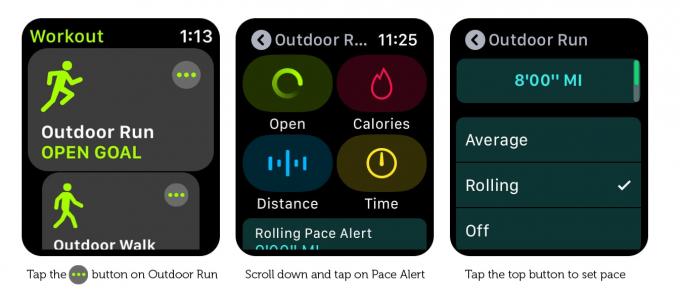
Foto: Graham Bower/Cult of Mac
Haruskah Anda memilih Rata-Rata atau Kecepatan Bergulir?
Setelah Anda memilih kecepatan target Anda, Anda harus memilih antara Rata-rata dan Bergulir laju. Apple mengatakan, “Rata-rata adalah kecepatan rata-rata Anda untuk semua mil yang Anda jalankan. Bergulir adalah kecepatan satu mil Anda yang diambil pada saat itu. ” Tapi apa artinya itu dalam praktik?
Jika, seperti saya, Anda memiliki kecenderungan untuk melakukan split positif, di mana Anda memulai jauh di depan kecepatan target Anda dan kemudian semakin melambat, Anda mungkin tidak akan pernah memicu Peringatan kecepatan rata-rata, karena puasa babak pertama Anda mengubah statistik. Jadi Peringatan kecepatan bergulir akan menjadi pilihan yang lebih baik.
Sebaliknya, jika Anda cenderung menjalankan split negatif, di mana Anda memulai terlalu lambat dan mempercepat, maka Peringatan kecepatan rata-rata bisa jadi untuk Anda, karena mereka akan segera memberitahu Anda untuk pindah. Manfaat lain dari peringatan kecepatan rata-rata adalah karena didasarkan pada kumpulan data yang lebih besar (seluruh latihan Anda, bukan hanya satu mil terakhir), mereka mungkin lebih akurat.
Berjalan dengan peringatan kecepatan Apple Watch
Saat Anda memilih kecepatan target dan memilih antara Rata-rata dan Bergulir, ketuk panah kembali (kiri atas) untuk kembali ke layar sebelumnya. Sekarang, pilih jenis latihan dengan cara biasa. (Jika ragu, pilih Membuka.)
Awalnya, Anda tidak akan melihat perbedaan apa pun dari olahraga biasa, karena Apple Watch tidak memberikan peringatan kecepatan apa pun untuk mil pertama*. Setelah satu mil pertama, Anda akan mendapatkan ketukan dua kali yang menakutkan di pergelangan tangan Anda untuk memberi tahu Anda karena menyimpang dari kecepatan target Anda. Ini benar-benar harus menjadi tamparan di pergelangan tangan, tapi saya rasa itu meminta sedikit banyak dari jam tangan. Tampilan di layar memberi tahu Anda jika Anda berada di depan kecepatan target (terlalu cepat) atau tertinggal (terlalu lambat).
Saat Anda mendapatkan peringatan kecepatan, luangkan waktu sejenak untuk memperhatikan perasaan Anda. Seberapa cepat Anda bernapas? Bisakah Anda berbicara sekarang, atau apakah Anda terlalu banyak terengah-engah? Bagaimana perasaan kaki Anda? Dan seberapa cepat pemandangan itu lewat? Cari semua petunjuk ini untuk mempelajari bagaimana rasanya berlari dengan kecepatan berbeda. Itu akan membantu Anda secara naluriah menilai kecepatan Anda tanpa harus bergantung pada Apple Watch Anda. Keterampilan itu akan terbayar secara besar-besaran pada hari perlombaan.

Foto: Graham Bower/Cult of Mac
Bagaimana memilih kecepatan target Anda saat berlari
Tidak ada kecepatan target yang benar atau salah. Itu sepenuhnya tergantung pada kemampuan lari Anda dan tujuan Anda. Anda juga harus mempertimbangkan kesehatan Anda. Berlari dengan kecepatan target adalah bentuk latihan yang sangat intens. Jika ragu, tanyakan kepada dokter Anda terlebih dahulu, dan selalu gunakan penilaian terbaik Anda saat memilih kecepatan yang aman untuk Anda.
Kecepatan apa pun yang Anda pilih, pastikan itu realistis untuk Anda. Dari pengalaman saya, jika saya tidak berlari satu mil pertama mendekati kecepatan target saya, saya tidak mendapatkan peringatan kecepatan apa pun dari Apple Watch saya untuk seluruh latihan. Yang mungkin sama baiknya, karena jika Anda menetapkan kecepatan target terlalu cepat, akan sangat menurunkan motivasi untuk mendapatkan peringatan tanpa akhir tentang hal itu.
Dengan semua itu, berikut adalah tiga tip teratas saya untuk menetapkan kecepatan target yang lebih cerdas:
– 1. Kecepatan rata-rata bulanan
– 2. Kecepatan balapan
– 3. Tempo tempo
1. Kecepatan rata-rata bulanan
Ini adalah opsi paling sederhana. Ini adalah kecepatan yang biasanya Anda jalankan, jadi Anda mendapatkan notifikasi jika Anda mulai berlari lebih cepat (yay!) atau lebih lambat (boo!) dari biasanya.
Untuk menemukan kecepatan rata-rata bulanan Anda, buka aplikasi Aktivitas di iPhone Anda dan ketuk pada Latihan tab. Kemudian ketuk panah belakang di kiri atas untuk melihat ringkasan aktivitas tahun demi bulan. Sekarang ketuk Semua Latihan di kanan atas dan pilih Berlari. Anda sekarang akan melihat kecepatan rata-rata Anda untuk setiap bulan, disorot dengan warna biru muda.
Pada contoh di bawah, Anda dapat melihat kecepatan rata-rata saya di bulan Mei adalah 8'53" per mil. Saya cukup memasukkan itu sebagai kecepatan target saya.
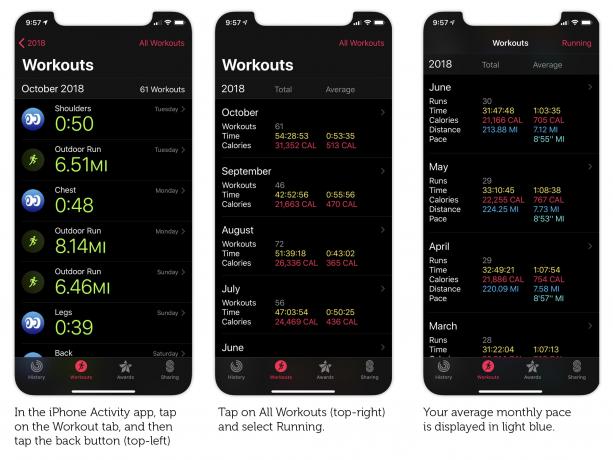
Foto: Graham Bower/Cult of Mac
2. Kecepatan balapan
Jika Anda berlatih untuk acara lari tertentu, seperti 10k, setengah maraton, atau maraton penuh, Anda mungkin sudah memiliki target waktu dalam pikiran. Misalnya, terbaik pribadi saya untuk maraton adalah 3:19. Yang terburuk saya adalah 3:45, dan saya berharap untuk melakukan yang berikutnya di antara keduanya, katakanlah 3:35.
Sebuah maraton panjangnya 26,2 mil, dan 3:35 adalah total 215 menit. Jadi saya hanya perlu membagi 215 dengan 26,2 untuk mendapatkan "kecepatan balapan" saya, yaitu 8,2 menit per mil (8'12" per mil).
Siri tidak dapat membantu dengan perhitungan ini. Tapi untungnya, Anda dapat melihat waktu balapan Anda di sini tabel kecepatan praktis dari Dunia Pelari.
Ketika Anda telah melatih kecepatan balapan Anda, Anda dapat memasukkan ini sebagai kecepatan target. Melakukan latihan dengan kecepatan balapan cukup berat, jadi lakukan hanya untuk jarak pendek pada awalnya. Yang terbaik adalah meningkatkan jarak lari Anda dengan kecepatan balapan secara bertahap. Misalnya, dengan melakukan satu latihan kecepatan balapan seminggu, dan menambahkan setengah mil ke jarak setiap minggu.
Jika Anda merasa kecepatan balapan Anda terlalu berat, Anda harus meninjau waktu target Anda dan memberi diri Anda lebih banyak waktu untuk menyelesaikan balapan.
Berlatih dengan kecepatan balapan penting karena membuat Anda terbiasa dengan apa yang akan Anda rasakan pada hari perlombaan. Tetapi jika Anda melakukannya terlalu banyak, ada risiko Anda akan kehabisan tenaga atau cedera. Itulah mengapa ada baiknya juga memasukkan latihan tempo dalam program latihan Anda.
3. Tempo tempo
Kecepatan tempo Anda adalah yang tercepat yang dapat Anda pertahankan dengan nyaman dan konsisten selama 20 menit latihan. Ini harus lebih lambat dari kecepatan balapan Anda, tetapi lebih cepat dari kecepatan rata-rata bulanan Anda. Anda harus mendorong diri Anda cukup keras selama latihan tempo, berlari cukup keras sehingga Anda merasa hampir kehabisan napas.
Ketika Anda melatih otot-otot Anda dengan keras, mereka menghasilkan asam laktat, yang dikeluarkan melalui sirkulasi Anda. Asam ini membuat anggota tubuh Anda sakit saat Anda berlatih. Saat Anda bekerja lebih keras, tingkat laktat dalam darah Anda meningkat sampai akhirnya sistem Anda berjuang untuk mengeluarkan semuanya dengan cukup cepat. Berlari dengan kecepatan tempo dikenal sebagai pelatihan ambang laktat karena itu membawa Anda ke batas jumlah laktat yang dapat dibersihkan oleh sistem Anda.
Sebaiknya periksa monitor detak jantung Apple Watch Anda selama tempo berjalan, karena ini akan memberi Anda gambaran yang baik tentang intensitas latihan Anda. Ini harus lebih tinggi daripada kecepatan rata-rata bulanan, tetapi lebih rendah dari detak jantung maksimum Anda.
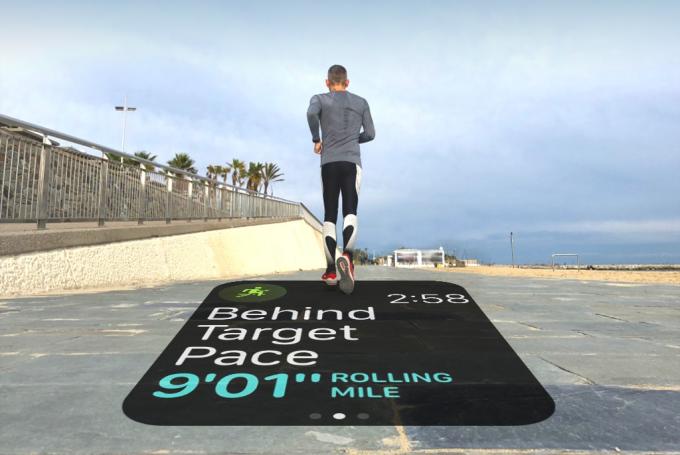
Foto: Graham Bower/Cult of Mac
Pemanasan dan pendinginan
Berlari dengan kecepatan yang konsisten sangat baik, tetapi ketika Anda melakukan latihan intensif seperti tempo atau latihan kecepatan balapan, sangat penting untuk diingat untuk melakukan pemanasan sebelum Anda memulai dan pendinginan di akhir.
Masalahnya adalah, jika Anda mencatat segmen pemanasan dan pendinginan sebagai bagian dari keseluruhan latihan, ini akan mengacaukan waktu kecepatan Anda.
Untungnya, Apple Watch memberikan solusi untuk ini. Anda dapat mencatat beberapa jenis latihan tanpa mengakhiri sesi Anda.
Mulai dan Lari Luar Ruangan berolahraga dengan kecepatan target untuk pemanasan Anda (sesuatu yang bagus dan lambat), lalu geser ke kanan, ketuk + ikon, lalu ketuk … ikon di samping Lari Luar Ruangan. Ubah kecepatan target (mis. ke tempo atau kecepatan balapan Anda). Terakhir, saat Anda siap untuk mendinginkan, geser ke kanan lagi, ketuk + ikon lagi, dan pilih Lari Luar Ruangan ketiga, kali ini dengan kecepatan lambat yang bagus.
Ini seperti pelatih lari di pergelangan tangan Anda
Saya telah menggunakan peringatan kecepatan dalam lari harian saya selama beberapa minggu sekarang, dan saya menyukainya. Ini adalah tambahan yang sangat disambut baik untuk aplikasi Latihan Apple yang sudah sangat baik.
Mendapatkan umpan balik reguler tentang kecepatan saya seperti memiliki pelatih lari ke mana pun saya pergi. Ini telah memiliki dampak besar pada lari saya dengan meningkatkan kesadaran kecepatan saya. Akibatnya, kecepatan rata-rata saya menjadi jauh lebih cepat.
Jadi, jika Anda belum mencoba peringatan kecepatan Apple Watch, cepatlah berlari.
* Jika Anda memiliki aplikasi Latihan diatur ke kilometer daripada mil, kecepatan akan diukur dalam menit per kilometer, (berguna jika Anda berlatih untuk 10k); Kecepatan rolling mile akan menjadi kecepatan Rolling Kilometer; dan Anda tidak akan mendapatkan peringatan apa pun untuk kilometer pertama alih-alih mil pertama. Untuk beralih antara mil dan kilometer, di aplikasi Olahraga, ketuk pada … ikon di Outdoor Run, lalu ketuk Jarak dan ketuk paksa.


